Порядок выполнения задания. 1. Выбрать объект Формыв окне базы данных Деканат.
1. Выбрать объект Формы в окне базы данных Деканат. 2. Выбрать форму Деканат и щелкнуть по кнопке Конструктор. 3. Открыть окно свойств кнопки Финансисты. 4. Активизировать вкладку События и выбрать свойство—событие Нажатие кнопки. 5. Открыть список макросов, нажав на значке треугольничка в поле свойства — события Нажатие кнопки. Откроется список макросов (рис.3.61) для выбора соответствующего события.
Рис.3. 61. Вкладка События в окне свойств кнопки Финансисты. 6. Выбрать из списка макрос Maкpoc1.otkr1,который содержит макрокоманду ОткрытьФорму_Финансисты. 7. Закрыть окно свойств кнопки Финансисты и сохранить форму, щелкнув по кнопке Сохранить. 8. Открыть форму Финансисты в режиме конструктора, вызвать окно свойств выбранной формы и указать во вкладке Другие или Все аргумент Да длясвойства Всплывающее окно. Данное действие следует проделать со всеми окнами форм и отчётов имеющим отношение к кнопкам Главной кнопочной формы. 9. Переключиться в режим формы и щелкнуть по кнопке Финансисты. В ответ на это событие (щелчок по кнопке) откроется форма Финансисты,т.е. (выполниться макрос с именем Maкpoc1.otkr1). Обратите внимание,что имя отдельного макроса из группы — составноеи состоит из имени группы макросов — Макрос1,затем после точки стоит имя макроса otkrl.Это значит, что внутри группы каждый отдельный макрос имеет свое имя. 10. 11. Проверить в режиме формы выполнение макроса Макрос1.otkr2 при щелчке по кнопке Сессия. Дальнейшая работа связана с макросами отчетов. Макросы отчетов могут быть связаны с двумя типами событий: событиями отчетов и событиями разделов. Первые выполняются на уровне всего отчета, а вторые на уровне отдельных разделов (областей) отчета. 12. Связать макрос с именем Макрос2.otkr2 со свойством Нажатие кнопки для кнопки Приказ на стипендию. 13. Закрыть окно свойств. Сохранить форму.Закрыть форму. 14. Активизировать вкладку Отчеты. Открыть отчет Приказ на стипендию в режиме Конструктора. 15. Для указания свойства на уровне отчета следует открыть окно свойств отчета. Щелкнуть по кнопке слева наверху (рядом с градуированной линейкой). На кнопке появится черный квадратик. Нажать правую кнопку мыши и в появившемся контекстном меню выбрать пункт Свойства. Откроется диалоговое окно свойств отчета. 16. Выбрать вкладку События. 17. Из списка макросов в поле свойства — события Закрытие выбрать макрос с именем Макрос2.zakr2 (рис.3.62). Закрыть окно. 18. Сохранить отчет. В результате при щелчке по кнопке Приказ на стипендию откроется отчет о выплате стипендии в режиме просмотра. В этом режиме отчет можно распечатать. При закрытии отчета, откроется форма Деканат,т.е. произойдет выполнение макроса с именем Макрос2.zakr2 на уровне всего отчета при событии — щелчок по кнопке Закрытие отчета. Действия, указанные в пунктах 13-17 следует выполнить для всех форм и отчетов, связанных с макросами.
Рис. 3.62. Вкладка События в окне свойств Формы. 19. 20. Осталось связать кнопку Выход формы Деканат с макросом выхода из Access. 21. Связать макрос с именем Макрос1.Выход со свойством Нажатие кнопки для кнопки Выход (рис.3.63).
Рис.3.63. Вкладка События окна свойств кнопки Выход. 22. Сохранить и закрыть форму. 23. Проверить выход из Access щелчком мыши по кнопке Выход формы Деканат в режиме Формы. Все связи макросов с кнопками установлены.
Задание 6.5. Создать макрос AutoExec,который выполняет открытие формы Заставка при открытии базы данных.
|

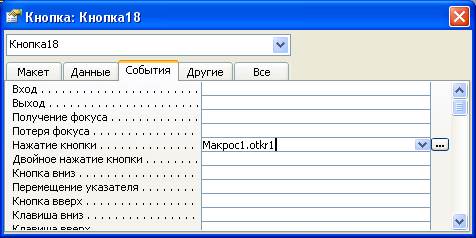
 По аналогии, связать макрос с именем Макросl.otkr2 со свойством Нажатие кнопки для кнопки Сессия.
По аналогии, связать макрос с именем Макросl.otkr2 со свойством Нажатие кнопки для кнопки Сессия.



 Следующие макросы Maкpoc3.otkr3, Maкpoc3.otkr4 адаптировать для связи с кнопками, при щелчке по которым произойдет открытие указанных отчетов и запросов.
Следующие макросы Maкpoc3.otkr3, Maкpoc3.otkr4 адаптировать для связи с кнопками, при щелчке по которым произойдет открытие указанных отчетов и запросов.



